Всем привет на портале WiFiGiD.RU! Сегодня я расскажу вам, как в Excel посчитать количество строк. Очень часто это требуется в больших таблицах для подсчета количества товара, объектов, сотрудников или других позиций. Образовательная минутка – максимальное количество строк и столбцов, который поддерживается программой Excel:
Строк: 1 048 576
Столбцов: 16 384
Пишем в комментариях, у кого таблицы уже подходят к максимальному пределу. Но мы немного отвлеклись. Давайте же посмотрим, как считать заполненные строки.
Способ 1: Выделение

Самый простой способ посчитать количество строк в Экселе – это банальное выделение. При этом идет подсчет не всех существующих строк, а только заполненных. Давайте покажу, как это можно сделать:
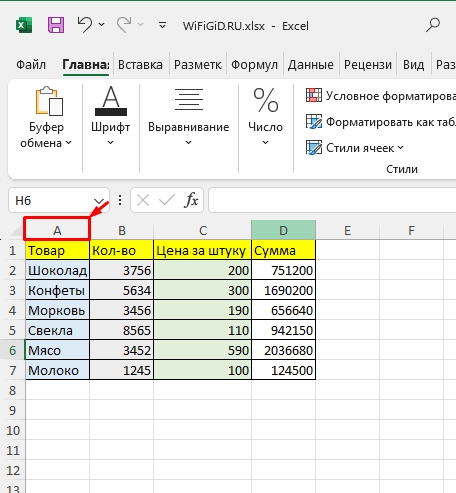
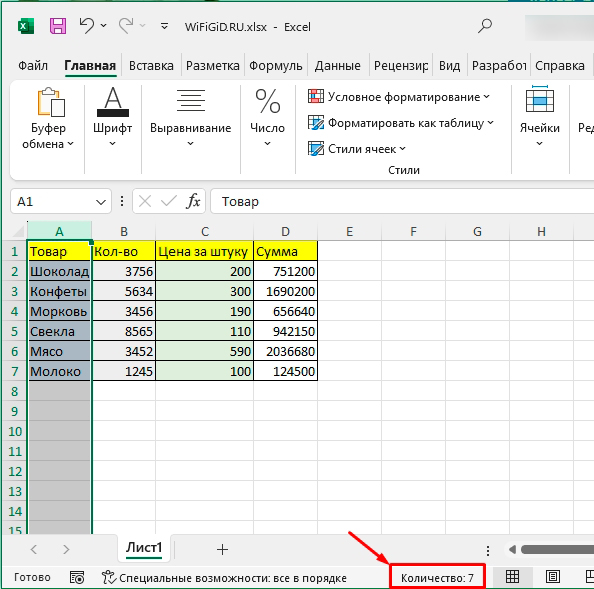
Способ 2: С помощью функции
Мы можем подсчитать количество строк в Excel с помощью специальной формулы. Сразу скажу, что её обычно используют в купе с другими функциями для динамического подсчета строк. Также у неё есть и другой плюс – она может подсчитать пустые строки, в которых нет данных.
=ЧСТРОК(диапазон_таблицы)
=ЧСТРОК(A2:D7)
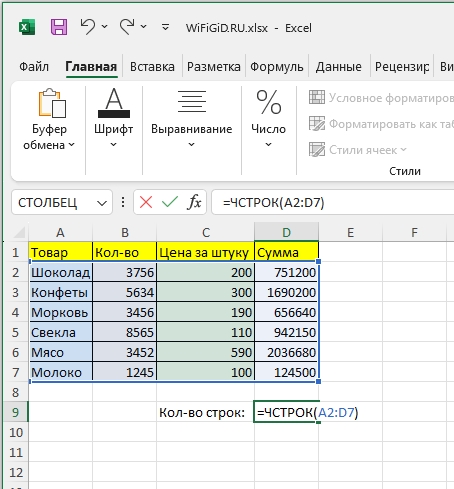
Enter
Способ 3: Фильтрация и выделение ячеек
А что, если нам нужно не просто посчитать строки в Эксель, а сделать это по какому-то условию. Например, чтобы сумма была больше или меньше какого-то значения. Или выбрать только женщин или мужчин из таблицы, и посчитать их количество. В таком случае прошлые два варианта нам не помогут. Для этих целей нам нужно использовать фильтрацию по условию.
Читаем – как закрасить ячейки по выбранному условию.
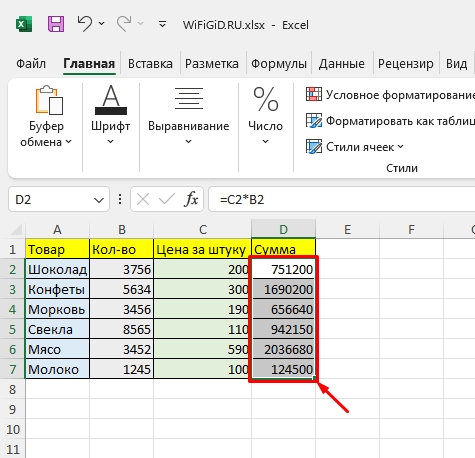
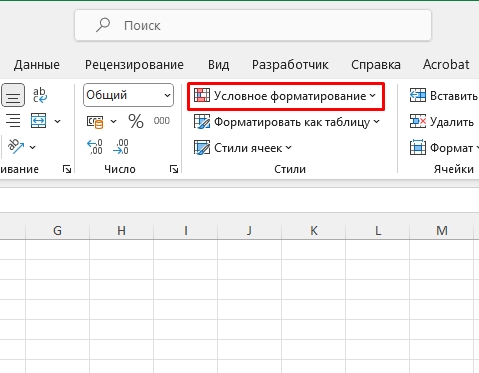
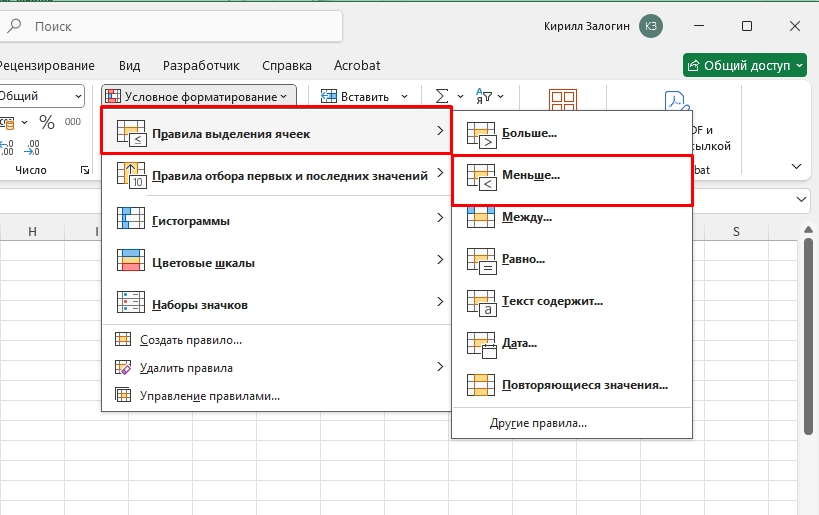
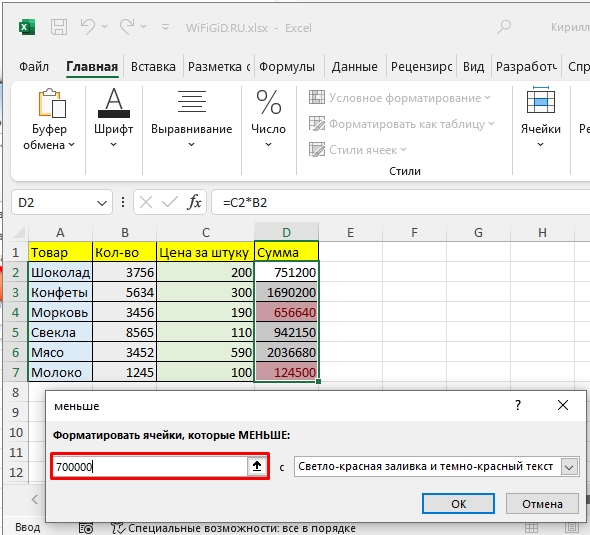
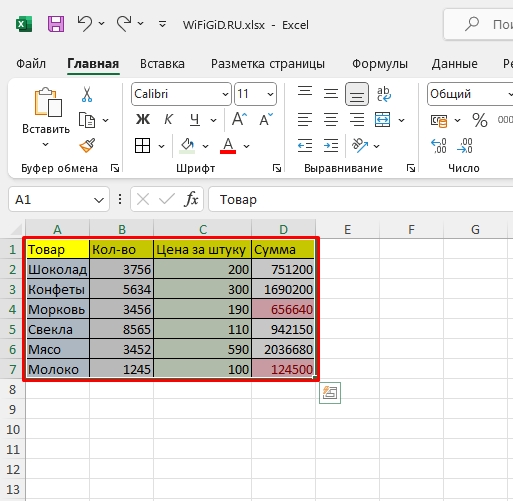
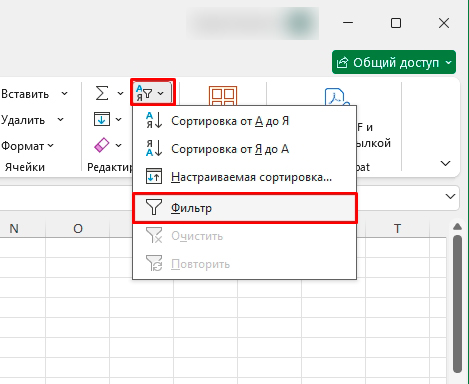
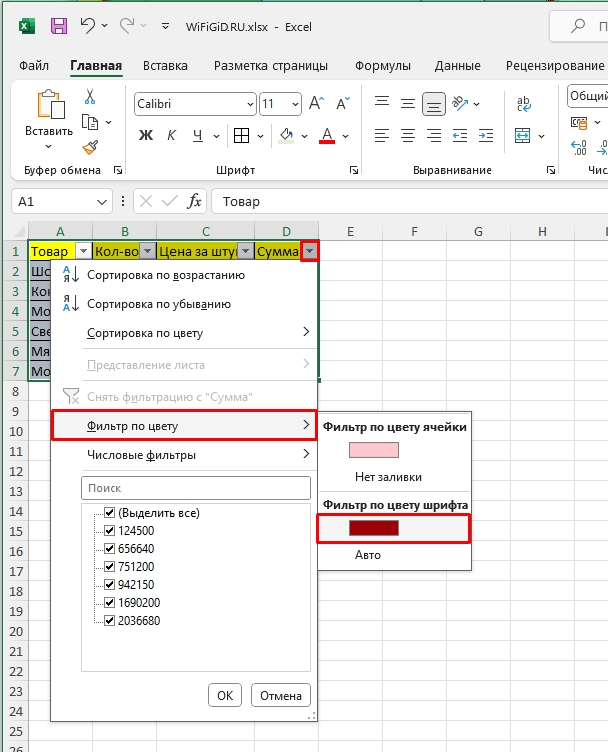
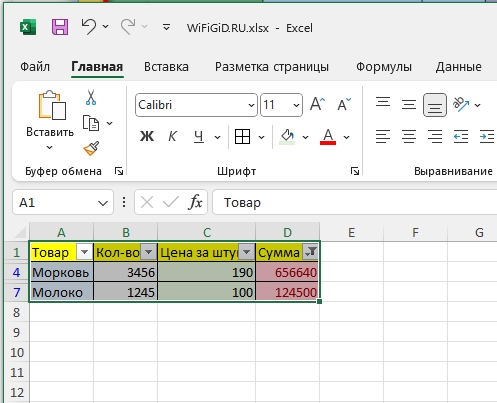
Способ достаточно интересный. Вы можете сохранить наш урок в закладках, если боитесь забыть сам алгоритм действия. На этом все, дорогие друзья. Пишите в комментариях, если у вас возникли дополнительные вопросы.








